
Apple Maco амалдық жүйелерінде көптеген бағдарламалар, әсіресе мультимедиялық файлдардың және дизайнерлерге, суретшілерге және музыканттарға арналған басқа да бағдарламалар бар. Алайда, кейбір нақты қосымшалар, соның ішінде ойындар, бұл платформада жоқ, алайда OS үшін Windows отбасы бар. Бұдан әрі ұсынғымыз келетін MACK-да жел бағдарламаларын іске қосудың бірнеше жолы бар.
Макосқа EXE бастаңыз
Әрине, «Windows» -ге арналған «Windows» үшін орындалатын файлдар жұмыс істемейді: Microsoft және EPLS-тен OS тым басқаша. Дегенмен, олармен жұмыс істеуге болады, мысалы, виртуалды машинаны немесе шарап эмуляторын қолдана отырып, жүктеу лагері арқылы екінші жүйеге Windows жүйесін орнатуға болады.1-әдіс: жүктеу лагері арқылы Windows орнату
Бастапқыда Apple компьютерлері x86-64 архитектурасымен жұмыс істейді, бірақ X86-64 архитектурасымен үйлеспеді, бірақ он жыл сайын, MacBook және IMAC-та, IMAC-тің INTEL-ді орнатуға мүмкіндік береді, бұл Windows жүйесіне арналған Windows жүйесін орнатуға мүмкіндік береді. Соңғысы ресми түрде қолдау көрсетіледі - бұл жақында, EPL өздерінің жұмыс үстелінің өнімдеріне жұмыс үстелінің өнімдеріне кірістіруді бастады, ол жұмыс үстелінің құралы, ол операциялық жүйені Microsoft корпорациясынан екінші жұмыс ретінде орнатуға мүмкіндік береді. Біздің авторларымыздың бірі оны қолдану бойынша нұсқаулар дайындады, оны одан әрі сізбен танысыңыз.

Сабақ: BootCamp көмегімен Mac жүйесіне Windows 10 орнату
Бұл опция - бұл біздің бүгінгі міндетіміздің тамаша шешімі: машинаның барлық жабдық мүмкіндіктері, барлық үйлесімді бағдарламалармен жұмыс істеуге мүмкіндік береді, бұл сізге ешқандай қиындықсыз жұмыс істеуге мүмкіндік береді. Алайда, бұл әдіс компьютерді қайта жүктеуді қажет етеді, сонымен қатар сақтау орнында лайықты санды қажет етеді.
2-әдіс: Виртуалды машина
Mack-қа арналған EXE файлдарын іске қосудың келесі әдісі - бұл виртуалды машинаны Microsoft Systems бірімен орнатумен орнату. Apple-дің ОС үшін бірнеше бар, олардың ең жақсысы жеке пікірмен ұсынылған.
Толығырақ: Макосқа арналған виртуалды машиналар
Мұнымен жұмыс істеу параллельдер жұмыс үстеліндегі бағдарламаның мысалында көрсетіледі.
Planalels жұмыс үстелін ресми сайттан жүктеңіз
- Бағдарламаны жүктеңіз және орнатыңыз. Процедура аяқталғаннан кейін, сәрсенбіде Windows нұсқасын орнату керек. Екі опция қол жетімді - қолданбаның өзі арқылы автоматты, «Windows орнату» түймесін басу арқылы басталды. Сонымен бірге, «ондаған» соңғы нұсқасы жүктеледі.

«Өткізіп жіберу» түймесін басу сізге Windows-тің қажетті нұсқасын кескіннен өз бетінше қоюға мүмкіндік береді.
- ОС автоматты түрде орнату үшін алдыңғы қадамда көрсетілген түймені басып, бағдарлама жүйені өз бетінше орнатып, конфигурациялағанша күтіңіз.

«Қолмен» опциясы Microsoft тестілеу кескіндерін пайдалануды, флэш-дискілерді немесе ISO файлын жүктеуді білдіреді.
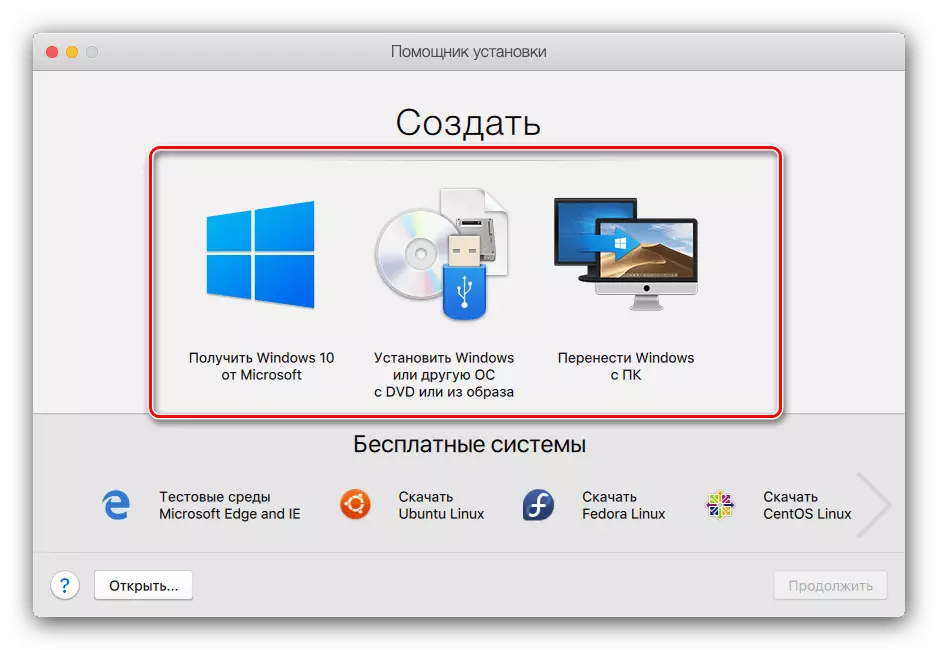
Жағдайыңызға сәйкес келетін опцияны таңдаңыз және Windows - техникалық жағынан тікелей орнатыңыз. Орнату процедурасы әдеттегі компьютер үшін басқаша емес.
Сабақ: Flash Drive-дан Windows 10 орнату
- Процедураның соңында тиісті хабарлама алыңыз.

Әдепкі бойынша, орташа экранның толық режимінде басталады - терезені азайту үшін Ctrl + Alt комбинациясын қолданыңыз, содан кейін терезе тақырыбындағы жиналу түймесін басыңыз.
- Сіз виртуалды сәрсенбіде - параллельдер жұмыс үстелін қолдана аласыз, жұмыс үстелі негізгі және қонақ ОЖ-ны біріктіруді қолдайды, осылайша EXE файлының ашылуға арналған файлға жету үшін жеткілікті кеңістікке жету үшін жеткілікті. Осы файлмен келесі манипуляциялар толық терезелерден өзгеше емес.

Біз жеке материалдағы параллельді жұмыс үстелінің қосымша мүмкіндіктері туралы айтып береміз.

Параллельдер жұмыс үстелі - ең қуатты шешімдердің бірі, бірақ өтінім ақылы негізде, ал толық нұсқасы өте қымбатқа түседі. Бақытымызға орай, ол функционалды түрде бай емес, оның баламалары бар. Алайда, виртуалды орта дұрыс жұмыс істемейтін немесе мүлдем жұмыс істемеуі керек екенін есте ұстаған жөн, оны «Хакинтосай» -да жоқ.
3-әдіс: шарап
Linux ядросындағы жүйелік пайдаланушылар EN-лерде Windows қосымшаларын UNIX Core-мен жұмыс істейтін бағдарламалық жасақтама бағдарламасымен танымал. Бұл бағдарламалық жасақтаманың макосқа нұсқасы бар, алайда, ол 10.15 каталинадан шығарылған мақаланы жазғаны туралы әлі күнге дейін үйлеспейді емес екенін есте ұстау керек.
Ресми сайттан шарапты жүктеп алыңыз
- Тұрақты қолдану үшін біз тұрақты шығарылымды жүктеуді ұсынамыз.

Сондай-ақ, сізге xquartz деп аталатын бағдарламалық құрамын жүктеу керек, бұл негізсіз жүзім бұтасы жұмыс істемейді.
Xquartz соңғы нұсқасын жүктеңіз
- Жүктелгеннен кейін қажетті компоненттерді де, бірінші Xquartz орнатыңыз.

Келесі шарапты орнатыңыз.
- Орнату аяқталғаннан кейін EXE файлының орналасқан жеріне өтіңіз. Ауыстырғыңыз келсе, оның белгішесі қазір Виин белгішелерінің көрінісі бар - бұл өтініш аудармашыға байланысты екенін білдіреді.
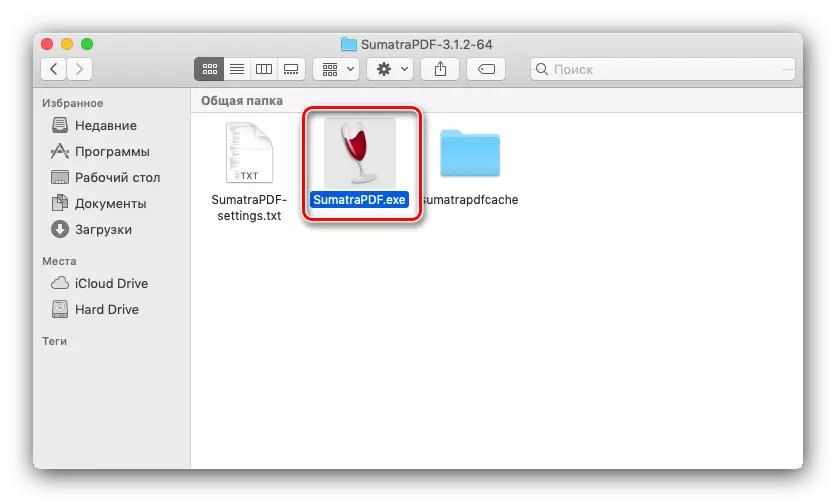
Орындалатын файлды бастау үшін, оны тінтуірмен басу жеткілікті.
- Бағдарламаны алғаш іске қосқан кезде, сіз конфигурацияны жаңарта бастайсыз, оны күтіңіз.

Егер қосымша компоненттерді орнату қажеттілігінде хабарлама пайда болса, олардың әрқайсысымен келісіңіз.
- Қысқа уақыттан кейін бағдарлама іске қосылып, пайдалануға дайын болады.




Параметрлердің жиынтығы үшін шарап - бұл біздің бүгінгі міндетіміздің жақсы шешімі, алайда үйлесімділік проблемалары түріндегі кемшіліктер оған кедергі келтіреді.
Қорытынды
Бұл біздің EXE файлдарын Макос амалдық жүйесінде іске қосу туралы нұсқаулықпен аяқталады. Қорытындылай келе, сіздердің үйлесімділік жоспарындағы оңтайлы үйлесімділік жүктеуді лагерь арқылы орнатады, ал шарап операцияның қарапайымдылығымен басқарады, ал виртуалды машинамен бірге нұсқаны осы екеуінің аралық орнын алады.
